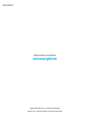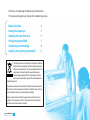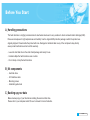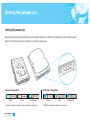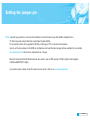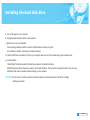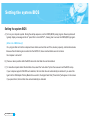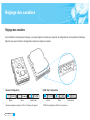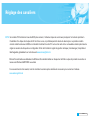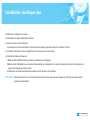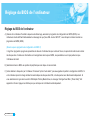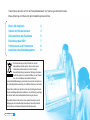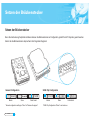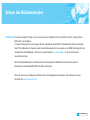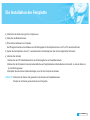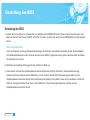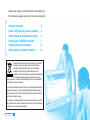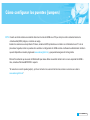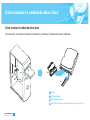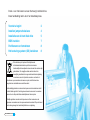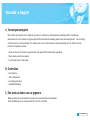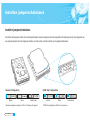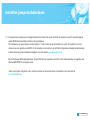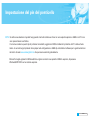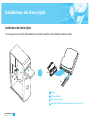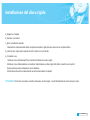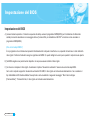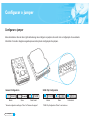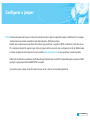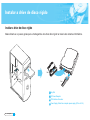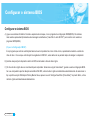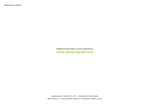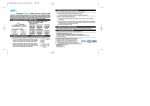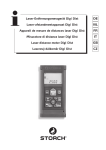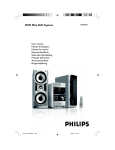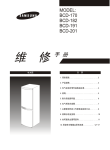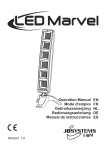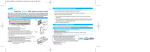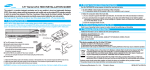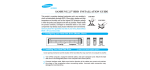Download Samsung Spinpoint T HD321KJ
Transcript
BF68-00160B REV 03 Additional information can be obtained at www.samsunghdd.com SAMSUNG ELECTRONICS CO.,LTD STORAGE SYSTEM DIVISION HEAD OFFICE : 94-1, IM SOO-DONG, GUMI-CITY KYUNG BUK, KOREA 730-350 SAMSUNG HARD DISK DRIVE INSTALLATION GUIDE Thank you for selecting the Samsung hard disk drive. This manual will guide you through the installation process. * Samsung does NOT guarantee any data on your drive, please always BACK-UP your precious data. Thank you for selecting the Samsung hard disk drive. This manual will guide you through the installation process. Before You Start 2 Setting the jumper pin 3 Installing the hard disk drive 5 Setting the system BIOS 7 Partitioning and formatting 8 Installing the operating system(OS) 8 This marking shown on the product or its literature, indicates that it should not be disposed with other household wastes at the end of its working life. To prevent possible harm to the environment or human health from uncontrolled waste disposal, please separate this from other types of wastes and recycle it responsibly to promote the sustainable reuse of material resources. Household users should contact either the retailer where they purchased this product, or their local government office, for details of where and how they can take this item for environmentally safe recycling. Business users should contact their supplier and check the terms and conditions of the purchase contract. This product should not be mixed with other commercial wastes for disposal. English 1 Before You Start A_Handling precautions This hard disk drive is a highly precisioned electro-mechanical device and is very sensitive to shock and electrostatic discharge (ESD). Please avoid exposure to high temperatures and humidity. Use the original ESD protection package in which the product was originally shipped. Please handle the product with care. Damaged or detached label on any of the components may directly cause product malfunction and will void the warranty. - Leave the hard disk drive in the static shield package until ready for use - Handle multiple the hard disk drives one at a time - Do not bump or drop the hard disk drive B_Kit components - Hard disk drive - ATA interface cable - Mounting screws - Installation guide book C_Backing up your data Make a backup copy of your files before installing the new hard disk drive. Please refer to your computer and/or OS user's manual for more information. 2 English Setting the jumper pin Setting the jumper pin Before installing the Samsung hard disk drive, the jumpers must be set to match the configuration of your computer system. Refer to the following diagram for instructions on setting the jumper pins. General Configuration Master 32GB Clip Configuration Slave Cable Select *General configuration setting as "Slave" is "Remove the jumper" English 3 Master Slave *32GB Clip Configuration "Slave" is set as above Cable Select Setting the jumper pin NOTE: A system hang condition occurs when the installation of a hard disk drive larger than 32GB is attempted into a PC that incorporates certain older Basic Input-Output Systems (BIOS). To remedy this problem: First, upgrade the BIOS by contacting your PC or main board manufacturer. Second, set the drive jumpers to the 32GB clip configuration and install the disk manager software available from our website www.samsunghdd.com which can be downloaded free of charge. Microsoft recommends that the Windows95 user who wants to use an HDD capacity of 32GB or higher should upgrade to Windows98/NT/2000 or higher. If you need a jumper, please contact the nearest service center or mail us via www.samsunghdd.com. 4 English Installing the hard disk drive Installing the hard disk drive The followings are of typical computer systems and hard disk drive mounting styles. Red Red Key Slot DC Power Receptor ATA Interface Connector Power Supply Cable from computer power supply (3-Pin or 4-Pin) English 5 Installing the hard disk drive a_Turn off the power of your computer b_Unplug the external power cables to the computer. c_Open the cover of your Computer Cover opening mechanism and the location of the hard disk drive may vary from one computer to another. (Consult your computer manual) d_Insert the HDD into an available 3.5" bay in your computer and secure it to the chassis using the provided screws. e_Connect Cables. 1.Attach the ATA interface cable to the interface connector on the hard disk drive. 2.Attach the power cable to the power receptor on the hard disk drive. The connector is keyed and will fit in only one way. 3.Check all other cable connections before turning on your computer. CAUTION!: Do not force or rock the connectors into their sockets on the hard disk drive. Push them in straight until they are seated. 6 English Setting the system BIOS Setting the system BIOS A_Turn on your computer system. During the startup sequence, run the CMOS(BIOS) setup program. Newer systems will typically display a message similar to "press DEL to enter SETUP", showing how to access the CMOS(BIOS) program. (What is the CMOS Setup?) It's a program that controls the computer's basic details such as Date and Time, memory capacity, and disk drive status. Because this information gets recorded into the CMOS IC, these recorded details are not lost when the computer is turned off. B_Choose a device position within the BIOS where the hard disk drive will be installed. C_To make the computer detect the hard disk drive, select the "auto-detect" option then save and exit the BIOS set up. If your computer supports IDE HDD auto detection, the hard disk drive will automatically be detected. If you select the type from the IDE Adapter Primary Master Slave section, "Autotype Fixed Disk: [Press Enter]" will appear on the screen. If you press Enter, the hard disk drive will automatically be detected. English 7 Partitioning and formatting Installing the operating system(OS) Partitioning and formatting The newly installed hard disk drive must be partitioned and formatted before it is ready for use. If your operating system(OS) is Windows 2000, XP, or higher, your OS will automatically recognize the hard drive. Follow the on screen directions when installing your OS. Please refer to your OS and/or computer user's manual for more information. If your OS is windows ME or earlier, take the following steps. A_When the CMOS setup is completed, reboot the system with a booting diskette that has FDISK and FORMAT programs. B_Run the FDISK program to set up the partitions. If you only want to use a single partition, select all the disk space available by the hard disk drive. In order to use 2 or more partitions, divide the disk space. C_Reboot with a booting diskette. D_Run the FORMAT program and format the hard disk drive. If you divided the drive into multiple partitions (D:, E:, etc.) , you must format all the drives. CAUTION!: FDISK and FORMAT programs erase all the data on the hard disk drive. To avoid inadvertent erasure, backup your data before running FDISK or FORMAT programs. Installing the operating system(OS) Refer to the operating system user's manual to install the operating system. 8 English Merci d’avoir choisi un disque dur Samsung. Ce manuel vous présente les différentes étapes de la procédure d’installation. Avant de commencer 2 Réglage des cavaliers 4 Installation du disque dur 5 Réglage du BIOS de l’ordinateur 7 Partitionnement et formatage 8 Installation du système d’exploitation 8 Ce symbole sur le produit ou sa documentation indique qu'il ne doit pas être éliminé en fin de vie avec les autres déchets ménagers. L'élimination incontrôlée des déchets pouvant porter préjudice à l'environnement ou à la santé humaine, veuillez le séparer des autres types de déchets et le recycler de façon responsable. Vous favoriserez ainsi la réutilisation durable des ressources matérielles. Les particuliers sont invités à contacter le distributeur leur ayant vendu le produit ou à se renseigner auprès de leur mairie pour savoir où et comment ils peuvent se débarrasser de ce produit afin qu'il soit recyclé en respectant l'environnement. Les entreprises sont invitées à contacter leurs fournisseurs et à consulter les conditions de leur contrat de vente. Ce produit ne doit pas être éliminé avec les autres déchets commerciaux. French 1 3 Installation Guide Avant de commencer A_Précautions de manipulation Ce produit intègre un mécanisme de haute précision et est très sensible aux chocs et aux décharges électrostatiques. Evitez de l’exposer à des températures extrêmes et à l’humidité. Utilisez l’emballage de protection antistatique d’origine dans lequel le produit vous a été fourni. Veuillez manipuler ce produit avec précaution. Toute étiquette abîmée ou détachée sur l’un de ses composants peut directement entraîner un dysfonctionnement du produit et annuler sa garantie. - Laissez le disque dur dans son emballage antistatique jusqu’à sa mise en place. - Manipulez un disque dur à la fois. - Ne heurtez pas le disque dur contre un objet et ne le laissez pas tomber à terre. B_Composition du kit - disque dur - câble d’interface ATA - vis de montage - guide d’installation C_Sauvegarde de vos données Réalisez une copie de sauvegarde de vos fichiers avant d’installer le nouveau disque dur. Pour plus de précisions, consultez le manuel d’utilisation de votre ordinateur et/ou du système d’exploitation. 2 French Réglage des cavaliers Réglage des cavaliers Avant d’installer votre disque dur Samsung, vous devez régler les cavaliers pour respecter la configuration de votre système informatique. Reportez-vous aux instructions du diagramme suivant pour régler les cavaliers. General Configuration Master 32GB Clip Configuration Slave Cable Select *General configuration setting as "Slave" is "Remove the jumper" French 3 Master Slave *32GB Clip Configuration "Slave" is set as above Cable Select Réglage des cavaliers NOTE: Sur certains PC fonctionnant sous des BIOS plus anciens, l’ordinateur risque de se retrouver paralysé si l’on tente de procéder à l’installation d’un disque dur de plus de 32 Go. Dans ce cas, ce problème peut être résolu de deux façons. La première solution consiste à mettre à niveau le BIOS en contactant le fabricant de votre PC ou de votre carte mère. La deuxième solution préconise de régler les cavaliers du disque dur en configuration 32 Go et d’installer le logiciel de gestion de disque ( disk manager ) disponible et téléchargeable gratuitement sur notre site web www.samsunghdd.com Microsoft recommande aux utilisateurs de Windows 95 souhaitant utiliser un disque dur de 32 Go ou plus de procéder à une mise à niveau vers Windows 98/NT/2000 ou au-delà. Si vous avez besoin d'un cavalier, merci de contacter le service après venteÄou de nous envoyer un e-mail sur l'adresse www.samsunghdd.com 4 French Installation du disque dur Installation du disque dur Les instructions suivantes concernent des ordinateurs classiques dotés de supports de montage de disque dur classiques. Red Red Key Slot DC Power Receptor ATA Interface Connector Power Supply Cable from computer power supply (3-Pin or 4-Pin) French 5 Installation du disque dur a_Mettez votre ordinateur hors tension. b_Débranchez les câbles d’alimentation externes. c_Ouvrez le boîtier de votre ordinateur. Le mécanisme d’ouverture du boîtier et l’emplacement du disque dur peuvent varier d’un ordinateur à l’autre. d_Introduisez le disque dur dans un logement de 3,5” et fixez-le avec les vis fournies. e_Branchez les câbles du disque dur. 1.Reliez le câble d’interface ATA au connecteur d’interface sur le disque dur. 2.Reliez le câble d’alimentation au connecteur d’alimentation sur le disque dur. Ces deux connecteurs sont munis d’un détrompeur et ne peuvent s’engager que dans un sens. 3.Vérifiez tous les autres branchements de câbles avant de rallumer votre ordinateur. ATTENTION !: Ne tentez pas de forcer ou de basculer les connecteurs dans leur prise sur le disque dur. Enfoncez-les en ligne droite jusqu’à leur emboîtement. 6 French Réglage du BIOS de l’ordinateur Réglage du BIOS de l’ordinateur A_Allumez votre ordinateur. Pendant la séquence de démarrage, exécutez le programme de configuration du CMOS (BIOS). Les ordinateurs récents affichent habituellement un message tel que “press DEL to enter SETUP”, vous indiquant comment accéder au programme du CMOS (BIOS). (Qu’est-ce que le programme de configuration du CMOS ?) Il s’agit d’un programme qui gère les paramètres de base de l’ordinateur tels que la date et l’heure, la capacité de mémoire et le statut des disques durs. Comme ces informations sont enregistrées dans la puce CMOS, ces paramètres ne sont pas perdus lorsque l’ordinateur est éteint. B_Sélectionnez dans le BIOS une position de périphérique où le disque dur sera installé. C_Faites détecter le disque dur par l’ordinateur. Choisissez l’option “auto-detect”, puis sauvegardez et quittez la configuration du BIOS. Si votre ordinateur prend en charge la détection automatique des disques durs IDE, votre disque dur sera détecté automatiquement. Si vous sélectionnez le type dans la section IDE Adapter Primary Master Slave, le message “Autotype Fixed Disk : [Press Enter]” doit apparaître à l’écran. Appuyez sur Entrée pour que le disque dur soit détecté automatiquement. French 7 Partitionnement et formatage Installation du système d’exploitation Partitionnement et formatage Le disque dur que vous venez d’installer doit encore être partitionné et formaté avant de pouvoir être utilisé. Si votre système d’exploitation est Windows 2000, XP ou au-delà, celui-ci doit reconnaître automatiquement le disque dur. Suivez les instructions à l’écran pendant l’installation du système d’exploitation. Pour plus de précisions, consultez le manuel d’utilisation de votre ordinateur et/ou du système d’exploitation. Si votre système d’exploitation est Windows ME ou une version antérieure, suivez les instructions ci-après : A_ Une fois la configuration du CMOS terminée, redémarrez le système avec une disquette de démarrage contenant les programmes FDISK et FORMAT. B_ Exécutez le programme FDISK pour créer les partitions. Si vous souhaitez n’utiliser qu’une seule partition, sélectionnez tout l’espace disque disponible pour le disque dur. Pour utiliser 2 partitions ou plus, scindez l’espace disque en conséquence. C_ Redémarrez l’ordinateur avec une disquette de démarrage. D_ Exécutez le programme FORMAT et formatez le disque dur. Si vous avez scindé le disque dur en plusieurs partitions (D:, E:, etc.), vous devez formater chaque partition. ATTENTION !: Les programmes FDISK et FORMAT effacent toutes les données sur le disque dur. Pour éviter tout incident, sauvegardez vos données avant d’exécuter FDISK ou FORMAT. Installation du système d’exploitation Consultez le manuel d’utilisation du système d’exploitation pour installer votre système d’exploitation. 8 French Vielen Dank, dass Sie sich für ein Festplattenlaufwerk von Samsung entschieden haben. Diese Anleitung wird Sie durch den Installationsprozess führen. Bevor Sie beginnen 2 Setzen der Brückenstecker 4 Die Installation der Festplatte 5 Einstellung des BIOS 7 Partitionieren und Formatieren 8 Installation des Betriebssystems 8 Die Kennzeichnung auf dem Produkt bzw. auf der dazugehörigen Literatur gibt an, dass es nach seiner Lebensdauer nicht zusammen mit dem normalen Haushaltsmüll entsorgt werden darf. Entsorgen Sie dieses Gerät bitte getrennt von anderen Abfällen, um der Umwelt bzw. der menschlichen Gesundheit nicht durch unkontrollierte Müllbeseitigung zu schaden. Recyceln Sie das Gerät, um die nachhaltige Wiederverwertung von stofflichen Ressourcen zu fördern. Private Nutzer sollten den Händler, bei dem das Produkt gekauft wurde, oder die zuständigen Behörden kontaktieren, um in Erfahrung zu bringen, wie sie das Gerät auf umweltfreundliche Weise recyceln können. Gewerbliche Nutzer sollten sich an Ihren Lieferanten wenden und die Bedingungen des Verkaufsvertrags konsultieren. Dieses Produkt darf nicht zusammen mit anderem Gewerbemüll entsorgt werden. German 1 3 Installation Guide Bevor Sie beginnen A_Warnhinweise Dieses Produkt ist ein Präzisionsgerät und sehr empfindlich gegenüber Erschütterung und elektrostatischer Entladung. Vermeiden Sie bitte hohe Temperaturen und Feuchtigkeit. Verwenden Sie die Originalverpackung, in der das Produkt verkauft worden ist Gehen Sie bitte sorgfältig mit dem Produkt um. Ein beschädigter oder entfernter Aufkleber an einer der Komponenten kann direkt zu Funktionsstörungen und zu Garantieverlust führen . - Belassen Sie das Laufwerk bis zur Verwendung in der Schutzverpackung. - Falls sie mehrere Laufwerke installieren, tun Sie dieses nacheinander - Setzen Sie das Laufwerk keinen Stößen aus und lassen Sie es nicht fallen. B_Lieferumfang - Festplattenlaufwerk - ATA -Schnittstellenkabel - Montageschrauben - Installationshandbuch C_Sicherung Ihrer Daten Fertigen Sie ein Backup Ihrer Dateien an bevor Sie eine neue Festplatte installieren. Bitte lesen Sie weitere Informationen hierzu im Handbuch Ihres PC und/oder Benutzerhandbuch zum Betriebssystem nach. 2 German Setzen der Brückenstecker Setzen der Brückenstecker Bevor Sie die Samsung Festplatte installieren müssen die Brückenstecker zur Konfiguration gemäß Ihrem PC-Systems gesetzt werden. Setzen Sie die Brückenstecker entsprechend dem folgenden Diagramm. General Configuration Master 32GB Clip Configuration Slave Cable Select *General configuration setting as "Slave" is "Remove the jumper" German 3 Master Slave *32GB Clip Configuration "Slave" is set as above Cable Select Setzen der Brückenstecker ANMERKUNG: Das System reagiert nicht mehr, wenn versucht wird, eine Festplatte mit mehr als 32GB in einen PC mit einer älteren BIOS-Version zu installieren. Für dieses Problem gibt es zwei Lösungen: Erstens, aktualisieren Sie das BIOS. Kontaktieren Sie hierzu den Hersteller Ihres PC oder Mainboards. Zweitens, setzen Sie die Brückenstecker für das Laufwerk auf die 32GB Clipkonfiguration und installieren Sie die DiskManager - Software von unserer Website www.samsunghdd.com die Sie sich kostenlos herunterladen können. Microsoft empfiehlt Benutzern von Windows95, die eine Festplatte mit 32GB oder mehr verwenden wollen, Ihr Betriebssystem zu Windows98/NT/2000 oder höher aufzurüsten. Wenn Sie einen Jumper benötigen, kontaktieren Sie Ihr nächstgelegenes Servicecenter oder senden Sie uns eine Nachricht über www.samsunghdd.com 4 German Die Installation der Festplatte Die Installation der Festplatte Nachfolgend wird die Installation einer Festplatte in einem typischen Computersystem beschrieben. Red Red Key Slot DC Power Receptor ATA Interface Connector Power Supply Cable from computer power supply (3-Pin or 4-Pin) German 5 Die Installation der Festplatte a_Schalten Sie die Stromversorung Ihres Computers aus b_Ziehen Sie das Netzkabel heraus. c_Öffnen Sie das Gehäuse Ihres Computers Der Öffnungsmechanismus des Gehäuses und der Montageplatz für die Festplatte können von PC zu PC unterschiedlich sein. d_Stecken Sie die Festplatte in einen 3.5” -Laufwerksschacht und befestigen Sie diese mit den mitgelieferten Schrauben. e_Verbinden Sie die Kabel. 1.Stecken Sie das ATA Schnittstellenkabel in den Verbindungsbuchse am Festplattenlaufwerk. 2.Stecken Sie das Stromkabel in die entsprechende Buchse am Festplattenlaufwerk. Beide Buchsen sind kodiert, so dass die Kabel nur in einer Richtung passen. 3.Überprüfen Sie alle anderen Kabelverbindungen, bevor Sie Ihren Computer einschalten. VORSICHT!: Stecken Sie die Stecker nicht gewaltsam in die Buchsen am Festplattenlaufwerk. Drücken Sie die Stecker gerade herein bis sie richtig sitzen. 6 German Einstellung des BIOS Einstellung des BIOS A_Schalten Sie Ihren Computer ein. Aktivieren Sie in der Startphase das CMOS(BIOS) Setup-Programm. Neuere Systeme zeigen in der Regel eine Nachricht wie “drücken Sie ENTF, um SETUP zu starten”, die Ihnen sagt, wie Sie auf das CMOS(BIOS) Programm zugreifen können. (Was ist das CMOS Setup?) Das ist ein Programm, dass die grundlegenden Einstellungen des Computers, wie beispielsweise Datum und Zeit, Speicherkapazität und Diskettenlaufwerksstatus, steuert. Da diese Informationen im CMOS IC gespeichert werden, gehen diese Daten beim Ausschalten des Computers nicht verloren. B_Wählen Sie den zugehörigen Eintrag gemäß Ihrer Installation im BIOS aus. C_Lassen Sie den Computer das Festplattenlaufwerk erkennen. Wählen Sie die Option “Autodetect” (Automatische Erkennung), speichern Sie dann und beenden Sie das BIOS Setup. Falls Ihr Computer die IDE HDD Selbsterkennung unterstützt, wird das Festplattenlaufwerk automatisch erkannt. Wenn Sie im Bereich IDE Adapter Primary Master / Slave den Typ auswählen, erscheint die Nachricht “Autotype Fixed Disk: [Press Enter]” auf dem Bildschirm. Wenn Sie die Eingabetaste (Enter) drücken, wird das Festplattenlaufwerk automatisch erkannt. German 7 Partitionieren und Formatieren Installation des Betriebssystems Partitionieren und Formatieren Das neu installierte Festplattenlaufwerk muss partitioniert und formatiert werden, bevor es benutzt werden kann. Ist Ihr Betriebssystem Windows 2000, XP, oder höher, erkennt es das Festplattenlaufwerk automatisch. Folgen Sie bei der Installation Ihres Betriebssystems einfach den Anweisungen auf dem Bildschirm. Weitere Informationen entnehmen Sie bitte dem Handbuch zu ihrem Betriebssystem oder dem Benutzerhandbuch Ihres Computers. Ist Ihr Betriebssystem Windows ME oder eine ältere Version, folgenden Sie bitte dieser Anleitung: A_ Wenn das CMOS Setup abgeschlossen ist, starten Sie das System mit Hilfe einer Startdiskette, auf welcher sich die Programme FDISK und FORMAT befinden, neu. B_ Starten Sie das Programm FDISK, um die Partitionierung vorzunehmen. Falls Sie nur eine Partition verwenden wollen, wählen Sie den gesamten für das Festplattenlaufwerk verfügbaren Speicherplatz. Möchten Sie 2 oder mehr Partitionen nutzen, teilen Sie den Speicherplatz entsprechend auf. C_ Starten Sie Ihren PC mit Hilfe der Startdiskette neu. D_ Starten Sie das Programm FORMAT und formatieren Sie das Festplattenlaufwerk. Wenn Sie das Laufwerk in mehrere Partitionen aufgeteilt haben (D:, E:, usw.), müssen Siee alle Laufwerke formatieren. ACHTUNG!: Die Programme FDISK und FORMAT löschen alle Daten auf dem Festplattenlaufwerk. Um solche Probleme zu vermeiden, fertigen Sie ein Backup Ihrer Daten an, bevor Sie die Programme FDISK oder FORMAT starten. Installation des Betriebssystems Lesen Sie hierzu bitte im Benutzerhandbuch zum Betriebssystem nach. 8 German Gracias por elegir una unidad de disco duro Samsung. Este manual le guiará durante el proceso de instalación. Antes de comenzar 2 Cómo configurar los puentes (jumpers) 4 Cómo instalar la unidad de disco duro 5 Cómo ajustar la BIOS del sistema 7 Cómo particionar y formatear 8 Cómo instalar el sistema operativo 8 La presencia de esta marca en el producto o en el material informativo que lo acompaña, indica que al finalizar su vida útil no deberá eliminarse junto con otros residuos domésticos. Para evitar los posibles daños al medio ambiente o a la salud humana que representa la eliminación incontrolada de residuos, separe este producto de otros tipos de residuos y recíclelo correctamente para promover la reutilización sostenible de recursos materiales. Los usuarios particulares pueden contactar con el establecimiento donde adquirieron el producto, o con las autoridades locales pertinentes, para informarse sobre cómo y dónde pueden llevarlo para que sea sometido a un reciclaje ecológico y seguro. Los usuarios comerciales pueden contactar con su proveedor y consultar las condiciones del contrato de compra. Este producto no debe eliminarse mezclado con otros residuos comerciales. Spanish 1 3 Installation Guide Antes de comenzar A_Precauciones de manejo Este producto es un mecanismo diseñado con gran precisión y resulta muy sensible ante golpes y descargas electrostáticas (ESD). Evite la humedad y las altas temperaturas. Utilice el paquete original de protección contra descargas eléctricas en el que originariamente se adquirió este producto. Manéjelo con cuidado. Una etiqueta dañada o despegada de cualquiera de los componentes podría provocar un mal funcionamiento del producto e invalidar la garantía. - Mantenga la unidad en el paquete de protección estática hasta que esté lista para su uso. - Maneje una unidad cada vez. - Evite golpear o dejar caer la unidad. B_Componentes del equipo - unidad de disco duro - cable de conexión ATA - tornillos de montaje - manual de instalación C_Copias de seguridad de sus datos Antes de instalar la nueva unidad de disco duro, haga una copia de seguridad de sus archivos. Para más información, consulte el manual de usuario de su ordenador y del sistema operativo. 2 Spanish Cómo configurar los puentes (jumpers) Cómo configurar los puentes (jumpers) Antes de instalar la unidad de disco duro Samsung, hay que ajustar los puentes para que coincidan con la configuración de su sistema informático. Consulte el diagrama siguiente para obtener las instrucciones sobre la configuración de los puentes. General Configuration Master 32GB Clip Configuration Slave Cable Select *General configuration setting as "Slave" is "Remove the jumper" Spanish 3 Master Slave *32GB Clip Configuration "Slave" is set as above Cable Select Cómo configurar los puentes (jumpers) NOTA: Cuando se intenta instalar una unidad de disco duro de más de 32GB en un PC que incorpore ciertos sistemas básicos de entrada-salida (BIOS) antiguos, el sistema se cuelga. Existen dos soluciones a este problema: Primera, actualice la BIOS poniéndose en contacto con el fabricante de su PC o de la placa base. Segunda, instale los puentes de la unidad a la configuración de 32GB e instale el software de administración del disco que está disponible en nuestra página web www.samsunghdd.com y que puede descargarse de forma gratuita. Microsoft recomienda que el usuario de Windows95 que desee utilizar una unidad de disco duro con una capacidad de 32GB o más, actualice a Windows98/NT/2000 o superior. “Si necesita un conector puente (jumper), por favor contacte con su servicio técnico mas cercano o envíenos un e-mail a www.samsunghdd.com.” 4 Spanish Cómo instalar la unidad de disco duro Cómo instalar la unidad de disco duro A continuación, encontrará los sistemas informáticos y estilos de montaje de disco duro habituales. Red Red Key Slot DC Power Receptor ATA Interface Connector Power Supply Cable from computer power supply (3-Pin or 4-Pin) Spanish 5 Cómo instalar la unidad de disco duro a_Apague el ordenador b_Desenchufe los cables de alimentación externos. c_Abra la carcasa del ordenador El mecanismo de apertura de la carcasa y la ubicación de la unidad de disco duro pueden variar de un ordenador a otro. d_Introduzca la unidad de disco duro en una plataforma de 3,5” y fíjela con los tornillos suministrados. e_Conecte los cables. 1.Acople el cable de conexión ATA al conector de la unidad de disco duro. 2.Acople el cable de alimentación al conector de corriente de la unidad de disco duro. Ambos conectores están bien identificados y se ajustarán de una sola forma. 3.Compruebe el resto de conexiones del cable antes de encender el ordenador. ¡PRECAUCIÓN!: No apriete o sacuda con fuerza los conectores en las clavijas de la unidad de disco duro. Empújelos en dirección recta hasta que se asienten. 6 Spanish Cómo ajustar la BIOS del sistema Cómo ajustar la BIOS del sistema A_Encienda el sistema del ordenador. Durante la secuencia de inicio, ejecute el programa CMOS(BIOS) Setup. Los sistemas nuevos normalmente muestran en la pantalla un mensaje similar a “press DEL to enter SETUP” (pulse DEL para entrar en la CONFIGURACIÓN), que muestra cómo acceder al programa CMOS(BIOS). (¿Qué es el CMOS Setup?) Se trata de un programa que controla los detalles básicos del ordenador como la fecha y la hora, la capacidad de memoria y el estado de la unidad de disco. Puesto que la información se graba en la CMOS IC, estos datos grabados no se pierden al apagar el ordenador. B_Elija una posición del dispositivo dentro de la BIOS en la que se instalará la unidad de disco duro. C_Haga que el ordenador detecte la unidad de disco duro. Seleccione la opción “auto-detect” (autodetectar), a continuación guarde y salga de la configuración de la BIOS. Si su ordenador soporta la opción IDE HDD auto detection (Autodetección del disco duro), la unidad de disco duro se detectará automáticamente. Si selecciona el tipo de la sección IDE Adapter Primary Master Slave, se mostrará en la pantalla, “Autotype Fixed Disk (Disco duro Auto)”: [Pulse Intro]”. Si pulsa Intro, la unidad de disco duro se detectará automáticamente. Spanish 7 Cómo particionar y formatear Cómo instalar el sistema operativo Cómo particionar y formatear Se debe particionar y formatear la unidad de disco duro recién instalada antes de que esté lista para su uso. Si su sistema operativo es Windows 2000, XP, o superior, éste reconocerá la unidad de disco duro automáticamente. Siga las instrucciones que aparecen en pantalla al instalar su sistema operativo. Para más información, consulte el manual de usuario del sistema operativo o del ordenador. Si su sistema operativo es Windows ME o una versión inferior, siga los pasos siguientes: A_ Cuando haya finalizado la configuración de la CMOS, reinicie el sistema con un disquete de inicio que disponga de los programas FDISK y FORMAT. B_ Ejecute el programa FDISK para configurar las particiones. Si desea solamente una partición sencilla, seleccione todo el espacio disponible en la unidad de disco duro. Con el fin de utilizar 2 o más particiones, divida el espacio del disco. C_ Reinicie con el disquete de inicio. D_ Ejecute el programa FORMAT, y formatee la unidad de disco duro. Si dividió la unidad en particiones múltiples (D:, E:, etc.), tendrá que formatear todas las unidades. ¡PRECAUCIÓN!: Los programas FDISK y FORMAT borran todos los datos de la unidad de disco duro. Para evitar estos problemas, haga una copia de seguridad de sus datos antes de ejecutar los programas FDISK o FORMAT. Cómo instalar el sistema operativo Para instalar el sistema operativo, consulte el manual de usuario de dicho sistema. 8 Spanish Dank u voor het kiezen van een Samsung hard disk drive. Deze handleiding leidt u door het installatieproces. Voordat u begint 2 Instellen jumperschakelaars 4 Installatie van de hard disk drive 5 BIOS instellen 7 Partitioneren en formatteren 8 Het besturing systeem (OS) installeren 8 Dit merkteken op het product of het bijbehorende informatiemateriaal duidt erop dat het niet met ander huishoudelijk afval verwijderd moet worden aan het einde van zijn gebruiksduur. Om mogelijke schade aan het milieu of de menselijke gezondheid door ongecontroleerde afvalverwijdering te voorkomen, moet u dit product van andere soorten afval scheiden en op een verantwoorde manier recyclen, zodat het duurzame hergebruik van materiaalbronnen wordt bevorderd. Huishoudelijke gebruikers moeten contact opnemen met de winkel waar ze dit product hebben gekocht of met de gemeente waar ze wonen om te vernemen waar en hoe ze dit product milieuvriendelijk kunnen laten recyclen. Zakelijke gebruikers moeten contact opnemen met hun leverancier en de algemene voorwaarden van de koopovereenkomsten nalezen. Dit product moet niet worden gemengd met ander bedrijfsafval voor verwijdering. Dutch 1 3 Installation Guide Voordat u begint A_Voorzorgsmaatregelen Dit product is fijn mechanisch en is bijzonder gevoelig voor schokken en elektrostatische ontladingen (ESD). Vermijd hoge temperaturen en vocht. Gebruik de originele tegen ESD beschermende verpakking waarin het product werd gekocht. Ga voorzichtig met het product om. Een beschadigd of los etiket op een van de componenten kan directe aanleiding zijn voor defecten aan het product en de garantie vervallen. - Neem de drive tot het moment van gebruik niet uit de tegen ESD beschermende verpakking. - Werk steeds aan één drive tegelijk. - De drive niet stoten of laten vallen. B_Onderdelen - hard disk drive - ATA interfacekabel - bevestigingsschroeven - installatiehandleiding C_Een back-up maken van uw gegevens Maak een back-up van uw bestanden voordat u de nieuwe hard disk drive installeert. Zie de handleiding van uw computer en/of OS voor meer informatie. 2 Dutch Instellen jumperschakelaars Instellen jumperschakelaars Voordat de Samsung hard disk drive wordt geïnstalleerd, moeten de jumpers worden ingesteld zodat deze passen bij de configuratie van uw computersysteem. Zie het volgende schema voor instructies over het instellen van de jumperschakelaars. General Configuration Master 32GB Clip Configuration Slave Cable Select *General configuration setting as "Slave" is "Remove the jumper" Dutch 3 Master Slave *32GB Clip Configuration "Slave" is set as above Cable Select Instellen jumperschakelaars N.b.: Het systeem kan vastlopen als wordt geprobeerd een hard disk drive groter dan 32 Gb te installeren in een PC waarop bepaalde oudere BIOS (Basic Input-Output Systems) zijn geïnstalleerd. Dit probleem kan op twee manieren worden opgelost: 1: neem contact op met de fabrikant van uw PC of moederbord voor het uitvoeren van een upgrade van het BIOS. 2: stel de jumpers van de drive in op de 32 Gb configuratie en installeer de disk manager software die via een gratis download verkrijgbaar is op onze website www.samsunghdd.com. Microsoft adviseert Windows95 gebruikers, die een HDD met een capaciteit van 32 Gb of meer willen gebruiken, te upgraden naar Windows98/NT/2000 of een hogere versie. Indien u een jumper nodig heeft, kunt u contact op nemen met het service center of uw dealer of stuur een mail via www.samsunghdd.com 4 Dutch Installatie van de hard disk drive Installatie van de hard disk drive Ga als volgt te werk bij de meeste computersystemen en hard disk drive inbouwtypes. Red Red Key Slot DC Power Receptor ATA Interface Connector Power Supply Cable from computer power supply (3-Pin or 4-Pin) Dutch 5 Installatie van de hard disk drive a_Schakel uw computer uit b_Neem de stekers uit het stopcontact. c_Open de behuizing van uw computer. Het mechanisme voor openen van de computer en de plaats van de hard disk drive kan van computer tot computer verschillen. d_Plaats de HDD in een 3,5 inch bay en zet de HDD vast met de bijgeleverde schroeven. e_Sluit de kabels aan. 1.Bevestig de ATA interfacekabel in de interfaceaansluiting op de hard disk drive. 2.Bevestig de stroomkabel aan de stroomaansluiting op de hard disk drive. Beide aansluitingen zijn zodanig gevormd dat ze op slechts één manier passen. 3.Controleer alle ander kabelaansluitingen alvorens uw computer in te schakelen. LET OP!: De stekers niet met kracht in de aansluitingen, niet hard duwen of heen en weer bewegen. Duw de stekers voorzichtig en recht in de aansluitingen tot ze vastzitten. 6 Dutch BIOS instellen (deze procedure kan verschillen per model computer of BIOS) BIOS instellen (deze procedure kan verschillen per model computer of BIOS) A_Schakel uw computersysteem in. Voer tijdens het opstarten het SMOS(BIOS) setup-programma uit. Nieuwere systemen geven meestal een melding zoals “press DEL to enter SETUP” weer, waarmee wordt aangegeven hoe toegang tot het CMOS(BIOS) programma kan worden verkregen. (Wat is CMOS Setup?) Het is een programma dat de basisgegevens van de computer instelt, zoals datum en tijd, geheugencapaciteit en disk drive status. Aangezien er informatie in de CMOS IC wordt opgeslagen, gaan deze opgeslagen gegevens niet verloren wanneer de computer wordt uitgeschakeld. B_Kies een apparaatpositie in het BIOS waar de hard disk drive moet worden geïnstalleerd. C_Laat de computer de hard disk drive zoeken. Kies de optie “auto-detect”, vervolgens save en exit de BIOS setup. Indien uw computer IDE HDD auto detection ondersteunt, wordt de hard disk drive automatisch gezocht. Indien u het type selecteert vanuit de sectie IDE Adapter Primary Master Slave, wordt op het scherm “Autotype Fixed Disk: [Press Enter]” weergegeven. Als u op Enter drukt, wordt de hard disk drive automatisch gezocht. Dutch 7 Partitioneren en formatteren Het besturing systeem (OS) installeren Partitioneren en formatteren De nieuw geïnstalleerde hard disk drive moet worden gepartitioneerd en geformatteerd voordat deze kan worden gebruikt. Indien uw besturing systeem (OS) Windows 2000, XP of een hogere versie is, zal uw OS de hard drive automatisch herkennen. Volg de aanwijzingen op het scherm tijdens het installeren van uw OS. Zie de handleiding van uw OS en/of computer voor meer informatie. Indien uw OS Windows ME of een lagere versie is, de volgende stappen uitvoeren. A_ Na het voltooien van de CMOS setup het systeem opnieuw starten met behulp van een opstartdiskette met de programma’s FDISK en FORMAT. B_ Het FDISK programma uitvoeren op de partities aan te brengen. Indien u slechts een enkele partitie wilt gebruiken, selecteert u alle beschikbare diskruimte op de hard disk drive. Om 2 of meer partities aan te brengen, verdeelt u de diskruimte. C_ Opnieuw starten met een opstartdiskette. D_ Het FORMAT programma uitvoeren en de hard disk drive formatteren. Indien u op de drive meerdere partities heeft aangebracht (D:, E:, enz.), moet u alle drives formatteren. LET OP!: De programma’s FDISK en FORMAT wissen alle op de hard disk drive opgeslagen gegevens. Om dergelijke problemen te voorkomen, dient u een back-up te maken van uw gegevens voordat de programma’s FDISK en FORMAT worden uitgevoerd. Het besturing systeem (OS) installeren Zie de handleiding van het besturing systeem voor het installeren van het besturing systeem. 8 Dutch Grazie per aver scelto un drive per disco rigido Samsung. Questo manuale vi guiderà durante la procedura d’installazione. 1. Prima di iniziare 2 2. Impostazione del pin del ponticello 4 3. Installazione del disco rigido 5 4. Impostazione del BIOS 7 5. Partizione e formattazione 8 6.Installazione del sistema operativo (OS) 8 Il marchio riportato sul prodotto o sulla sua documentazione indica che il prodotto non deve essere smaltito con altri rifiuti domestici al termine del ciclo di vita. Per evitare eventuali danni all'ambiente o alla salute causati dall'inopportuno smaltimento dei rifiuti, si invita l'utente a separare questo prodotto da altri tipi di rifiuti e di riciclarlo in maniera responsabile per favorire il riutilizzo sostenibile delle risorse materiali. Gli utenti domestici sono invitati a contattare il rivenditore presso il quale è stato acquistato il prodotto o l'ufficio locale preposto per tutte le informazioni relative alla raccolta differenziata e al riciclaggio per questo tipo di prodotto. Gli utenti aziendali sono invitati a contattare il proprio fornitore e verificare i termini e le condizioni del contratto di acquisto. Questo prodotto non deve essere smaltito unitamente ad altri rifiuti commerciali. Italian 1 3 Installation Guide Prima di iniziare A_Precauzioni d’impiego Questo prodotto è un meccanismo di precisione ed è molto sensibile agli shock e alle scariche elettrostatiche (ESD). Tenere al riparo da temperature elevate e dall’umidità. Utilizzare la confezione originale di protezione contro le cariche elettrostatiche in cui il prodotto è stato acquistato. Maneggiare il prodotto con cura. L’etichetta danneggiata o staccata su uno qualsiasi dei componenti può causare un cattivo funzionamento del prodotto ed invalidare la garanzia. - lasciare il drive nella confezione anti ESD fino al momento dell’utilizzo. - Toccare i drive uno alla volta. - Non urtare o far cadere il drive. B_Componenti del kit - disco rigido - cavo d’interfaccia ATA - viti per il montaggio - manuale per l’installazione C_Back up dei dati Fare una copia di back up dei propri file prima di installare il nuovo disco rigido. Per ulteriori informazioni far riferimento al manuale dell’utente del computer e/o del sistema operativo. 2 Italian Impostazione del pin del ponticello Impostazione del pin del ponticello Prima di installare il disco rigido Samsung, i ponticelli devono essere impostati in modo da coincidere con la configurazione del sistema del computer Far riferimento al seguente diagramma per le istruzioni relative all’impostazione dei pin del ponticello. General Configuration Master 32GB Clip Configuration Slave Cable Select *General configuration setting as "Slave" is "Remove the jumper" Italian 3 Master Slave *32GB Clip Configuration "Slave" is set as above Cable Select Impostazione del pin del ponticello NOTA: Si verifica una situazione di system hang quando si tenta di installare un driver con una capacità superiore a 32GB in un PC in cui sono presenti alcuni vecchi Bios. Vi sono due soluzioni a questo tipo di problema: Innanzitutto, aggiornate il BIOS contattando il produttore del PC o della scheda madre. In secondo luogo impostate i drive jumper nella configurazione a 32GB clip ed installate il software per la gestione del disco dal nostro sito web www.samsunghdd.com che può essere scaricato gratuitamente. Microsoft consiglia agli utenti di Windows95 che vogliono servirsi di una capacità di 32GB o superiore, di passare a Windows98/NT/2000 o ad un sistema superiore. 4 Italian Installazione del disco rigido Installazione del disco rigido Le fasi seguenti sono tipiche dell’installazione dei sistemi operativi e dell’installazione del disco rigido. Red Red Key Slot DC Power Receptor ATA Interface Connector Power Supply Cable from computer power supply (3-Pin or 4-Pin) Italian 5 Installazione del disco rigido a_Spegnere il computer b_Staccare i cavi esterni. c_Aprire la calotta del computer Il meccanismo di apertura della calotta e la posizione del disco rigido possono variare da un computer all’altro. d_Inserire il disco rigido nello scomparto da 3,5” e fissarlo con le viti fornite. e_Connettere i cavi. 1.Attaccare il cavo d’interfaccia ATA al connettore d’interfaccia sul disco rigido. 2.Attaccare il cavo d’alimentazione al connettore d’alimentazione sul disco rigido. Entrambi i connettori sono muniti di chiave e potranno essere collegati solo in una direzione. 3.Controllare tutte le altre connessioni dei cavi prima di accendere il computer. ATTENZIONE!: Non forzare né ruotare i connettori nelle spine sul disco rigido. Inserirli direttamente fino a farli arrivare in sede. 6 Italian Impostazione del BIOS Impostazione del BIOS A_Avviare il sistema operativo. Durante la sequenza di startup avviare il programma CMOS(BIOS) per l’installazione. Solitamente i sistemi più recenti visualizzano un messaggio simile a “premere DEL per inizializzare il SETUP” e mostrano come accedere al programma CMOS(BIOS). (Che cos’è il setup CMOS?) È un programma che controlla alcuni parametri fondamentali del computer come Data e ora, capacità di memoria e lo stato dell’unità disco rigido. Poiché le informazioni vengono registrate nel CMOS IC, questi dettagli non vanno persi quando il computer viene spento. B_Nel BIOS scegliere una posizione del dispositivo in cui possa essere installato il disco rigido. C_Far rilevare al computer il disco rigido. Selezionare l’opzione “rilevamento automatico” salvare ed uscire dal setup BIOS. Se il vostro computer supporta il rilevamento automatico IDE HDD, il disco rigido verrà rilevato automaticamente. Se si seleziona il tipo dall’adattatore IDE Sezione Master Slave primario verrà visualizzato il seguente messaggio: “Disco fisso Autotype: [Premere Enter]”. Premendo Enter, il disco rigido verrà rilevato automaticamente. Italian 7 Partizione e formattazione Installazione del sistema operativo (OS) Partizione e formattazione Si deve procedere alla partizione e formattazione del disco rigido appena installato prima che sia pronto per l’uso. Se il sistema operativo (OS) è Windows 2000, XP, o superiore, l’hard drive verrà automaticamente rilevato. Seguire le istruzioni sullo schermo durante l’installazione del sistema operativo. Per ulteriori informazioni far riferimento al sistema operativo e/o al manuale dell’utente. Se il vostro sistema operativo è windows ME o una versione precedente, seguire i passaggi seguenti A_Una volta terminata l’installazione del CMOS, riavviare il sistema con un dischetto d’avvio che contenga i programmi FDISK e FORMAT. B_Avviare il programma FDISK per effettuare le partizioni. Se si vuole usare una partizione soltanto, selezionare tutto lo spazio disponibile sul disco rigido. Per utilizzare 2 o più partizioni, dividere lo spazio su disco. C_Riavviare tramite un dischetto di riavvio. D_Avviare il programma FORMAT e formattare il disco rigido. Se si è diviso il disco rigido in varie partizioni (D:, E:, ecc.) , si devono formattare tutte le unità. ATTENZIONE!: I programmi FDISK e FORMAT cancellano tutti i dati sul disco rigido. Per evitare problemi di questo tipo effettuare dei back up dei dati prima di eseguire i programmi FDISK e FORMAT. Installazione del sistema operativo (OS) Far riferimento al manuale dell’utente per installare il sistema operativo. 8 Italian Obrigado por ter adquirido uma drive de disco rígido da Samsung. Este manual dar-lhe-á todas as instruções necessárias ao longo do processo de instalação. 1. Antes de começar 2 2. Configurar o jumper 4 3. Instalar a drive de disco rígido 5 4. Configurar o sistema BIOS 7 5. Partição e formatação 8 6. Instalar o sistema operativo 8 Esta marca, apresentada no produto ou na sua literatura indica que ele não deverá ser eliminado juntamente com os resíduos domésticos indiferenciados no final do seu período de vida útil. Para impedir danos ao ambiente e à saúde humana causados pela eliminação incontrolada de resíduos deverá separar este equipamento de outros tipos de resíduos e reciclá-lo de forma responsável, para promover uma reutilização sustentável dos recursos materiais. Os utilizadores domésticos deverão contactar ou o estabelecimento onde adquiriram este produto ou as entidades oficiais locais para obterem informações sobre onde e de que forma podem levar este produto para permitir efectuar uma reciclagem segura em termos ambientais. Os utilizadores profissionais deverão contactar o seu fornecedor e consultar os termos e condições do contrato de compra. Este produto não deverá ser misturado com outros resíduos comerciais para eliminação. Portuguese 1 3 Installation Guide Antes de começar A_Precauções a ter no manuseamento Este produto é um mecanismo de precisão e é extremamente sensível aos choques e às descargas electrostáticas. Evite os locais com elevadas temperaturas e elevado teor de humidade. Use a embalagem original de protecção anti-estática do produto. Manuseie o produto com cuidado. Uma etiqueta danificada ou descolada em qualquer um dos componentes pode causar uma avaria no produto e invalidar a garantia. - Mantenha a drive na respectiva embalagem de protecção anti-estática até ao momento de a usar. - Manuseie uma drive de cada vez. - Não deixe cair a drive nem a sujeite a choques. B_Componentes do kit - drive de disco rígido - cabo de interface ATA - parafusos de montagem - guia de instalação C_Fazer cópias de segurança dos dados (Back-up) Faça uma cópia de segurança (back-up) dos seus ficheiros antes de instalar a nova drive de disco rígido. Consulte o manual de instruções do seu computador e/ou do sistema operativo para mais informações. 2 Portuguese Configurar o jumper Configurar o jumper Antes de instalar a drive de disco rígido da Samsung, deve configurar os jumpers de acordo com a configuração do seu sistema informático. Consulte o diagrama seguinte para as instruções de configuração dos jumpers. General Configuration Master 32GB Clip Configuration Slave Cable Select *General configuration setting as "Slave" is "Remove the jumper" Portuguese 3 Master Slave *32GB Clip Configuration "Slave" is set as above Cable Select Configurar o jumper NOTA: O sistema bloqueia sempre que se tenta instalar uma drive de disco rígido de capacidade superior a 32GB num PC com alguns sistemas básicos de entrada-saída (Basic Input-Output Systems - BIOS) mais antigos. Existem duas soluções para este problema: Em primeiro lugar, pode fazer o upgrade do BIOS, contactando o fabricante do seu PC ou da placa principal. Em segundo lugar, defina os jumpers da drive de acordo com a configuração do clip de 32GB e instale o software de gestão do disco disponível no nosso website www.samsunghdd.com, do qual pode fazer o download gratuito. A Microsoft recomenda aos utilizadores do Windows95 que pretendam usar uma HDD de capacidade igual ou superior a 32GB que façam o upgrade para Windows98/NT/2000 ou superior. If you need a jumper, please contact the nearest service center or mail us via www.samsunghdd.com. 4 Portuguese Instalar a drive de disco rígido Instalar a drive de disco rígido Abaixo listam-se os passos gerais para a montagem de uma drive disco rígido na maioria dos sistemas informáticos. Red Red Key Slot DC Power Receptor ATA Interface Connector Power Supply Cable from computer power supply (3-Pin or 4-Pin) Portuguese 5 Instalar a drive de disco rígido a_Desligue a alimentação do seu computador b_Desligue os cabos de alimentação externa da respectiva tomada. c_Abra a tampa do seu computador O mecanismo de abertura da tampa e a localização da drive de disco rígido podem variar de um computador para outro. d_Coloque a HDD numa baía de 3,5” e fixe-a usando os parafusos fornecidos para o efeito. e_Ligue os cabos. A ligação incorrecta dos cabos pode danificar a drive de disco rígido. Certifique-se de que os cabos estão ligados no sentido correcto e de que têm uma forma compatível com as respectivas fichas de entrada. 1.Ligue o cabo de interface ATA à tomada de interface na drive de disco rígido. (inserir imagem de cabo de interface ATA) 2.Ligue o cabo de alimentação à tomada de alimentação na drive de disco rígido. Ambas as tomadas só podem ser ligadas de uma forma. 3.Verifique todas as outras ligações de cabos antes de ligar o seu computador. CUIDADO! : Não force nem empurre as fichas para as respectivas tomadas na drive de disco rígido. Empurre-as a direito até encaixarem completamente. 6 Portuguese Configurar o sistema BIOS Configurar o sistema BIOS A_Ligue o seu sistema informático. Durante a sequência de arranque, corra o programa de configuração CMOS(BIOS). Os sistemas mais recentes apresentam tipicamente uma mensagem semelhante a "press DEL to enter SETUP", para mostrar como aceder ao programa CMOS(BIOS). (O que é a Configuração CMOS?) É um programa que controla as definições básicas de um computador tais como a Data e Hora, capacidade da memória e estado da drive do disco. Uma vez que a informação fica registada no CMOS IC, estes dados não se perdem depois de desligar o computador. B_Escolha uma posição do dispositivo dentro do BIOS onde instalar a drive de disco rígido. C_FA drive de disco rígido deve ser reconhecida pelo computador. Seleccione a opção "auto-detect", guarde e saia da configuração BIOS. Se o seu computador suportar detecção automática IDE HDD, a drive de disco rígido será detectada automaticamente. Se seleccionar o tipo a partir da secção IDE Adapter Primary Master Slave, aparece no ecrã "Autotype Fixed Disk: [Press Enter]". Se premir Enter, a drive de disco rígido será detectada automaticamente. Portuguese 7 Partição e formatação Instalar o sistema operativo Partizione e formattazione Deve segmentar e formatar a drive de disco rígido instalada de novo antes de a usar. Se usar o sistema operativo Windows 2000, XP, ou superior, o seu sistema operativo reconhecerá automaticamente a drive de disco rígido. Siga as instruções no ecrã para instalar o sistema operativo. Consulte o manual de instruções do sistema operativo e/ou do computador para mais informações. Se usar o sistema operativo Windows ME ou uma versão inferior, siga os seguintes passos A_Depois de terminar a configuração do CMOS, reinicie o sistema usando uma disquete de arranque com os programas FDISK e FORMAT. B_Corra o programa FDISK para configurar as partições. Se pretender usar apenas uma única partição, seleccione todo o espaço de disco da drive de disco rígido. Para usar 2 ou mais partições, divida o espaço do disco. C_Reinicie o sistema, usando uma disquete de arranque. D_Corra o programa FORMAT e formate a drive de disco rígido. Se tiver dividido a drive em múltiplas partições (D:, E:, etc.) , terá de formatar todas as drives. CUIDADO! : Os programas FDISK e FORMAT apagam todos os dados na drive de disco rígido. A fim de evitar estes problemas, faça uma cópia de segurança (back-up) dos seus dados antes de correr os programas FDISK ou FORMAT. Instalar o sistema operativo Para instalar o sistema operativo, consulte o respectivo manual de instruções. 8 Portuguese Thank you for selecting the Samsung hard disk drive. This manual will guide you through the installation process.
This document in other languages
- français: Samsung HD321LJ
- español: Samsung HD321LJ
- Deutsch: Samsung HD321LJ
- Nederlands: Samsung HD321LJ
- italiano: Samsung HD321LJ
- português: Samsung HD321LJ